注意
此版本不是本文的最新版本。 对于当前版本,请参阅本文的 .NET 9 版本。
警告
此版本的 ASP.NET Core 不再受支持。 有关详细信息,请参阅 .NET 和 .NET Core 支持策略。 对于当前版本,请参阅本文的 .NET 9 版本。
Blazor 渐进式 Web 应用 (PWA) 是一种单页应用程序 (SPA),它使用新式浏览器 API 和功能以表现得如桌面应用。
Blazor WebAssembly 是基于标准的客户端 Web 应用平台,因此它可以使用任何浏览器 API,包括以下功能所需的 PWA API:
- 脱机工作并即时加载(不受网络速度影响)。
- 在自己的应用窗口中运行,而不仅仅是在浏览器窗口中运行。
- 从主机操作系统的开始菜单、扩展坞或主屏幕启动。
- 从后端服务器接收推送通知,即使用户没有在使用该应用。
- 在后台自动更新。
使用“渐进式”一词来描述这些应用的原因如下:
- 用户可能先是在其网络浏览器中发现应用并使用它,就像任何其他单页应用程序一样。
- 过了一段时间后,用户进而将其安装到操作系统中并启用推送通知。
通过 PWA 模板创建项目
创建新的 Blazor WebAssembly 应用时,请选中渐进式 Web 应用复选框。
可选地,可以为从 ASP.NET Core 托管Blazor WebAssembly 项目模板创建的应用配置 PWA。 PWA 方案独立于托管模型。
将现有 Blazor WebAssembly 应用转换为 PWA
按照本部分中的指南,将现有 Blazor WebAssembly 应用转换为 PWA。
在应用的项目文件中,执行以下操作:
将以下
ServiceWorkerAssetsManifest属性添加到PropertyGroup中:... <ServiceWorkerAssetsManifest>service-worker-assets.js</ServiceWorkerAssetsManifest> </PropertyGroup>将以下
ServiceWorker项添加到ItemGroup中:<ItemGroup> <ServiceWorker Include="wwwroot\service-worker.js" PublishedContent="wwwroot\service-worker.published.js" /> </ItemGroup>
若要获取静态资产,请使用以下方法之一:
在命令外壳中使用
dotnet new命令创建一个单独的新 PWA 项目:dotnet new blazorwasm -o MyBlazorPwa --pwa在上述命令中,
-o|--output选项将为名为MyBlazorPwa的应用创建一个新文件夹。如果不打算将应用转换为最新版本,则传递
-f|--framework选项。 以下示例为 .NET 5 创建应用:dotnet new blazorwasm -o MyBlazorPwa --pwa -f net5.0
通过以下 URL 导航到 ASP.NET Core GitHub 存储库,该 URL 链接到
main分支参考源和资产。 从适用于你的应用的“切换分支或标记”下拉列表中选择要使用的版本。Blazor WebAssembly 项目模板
wwwroot文件夹(dotnet/aspnetcoreGitHub 存储库main分支)注意
指向 .NET 参考源的文档链接通常会加载存储库的默认分支,该分支表示针对下一个 .NET 版本的当前开发。 若要为特定版本选择标记,请使用“切换分支或标记”下拉列表。 有关详细信息,请参阅如何选择 ASP.NET Core 源代码的版本标记 (dotnet/AspNetCore.Docs #26205)。
从你创建的应用的源
wwwroot文件夹中,或从dotnet/aspnetcoreGitHub 存储库的参考资产中,将以下文件复制到应用的wwwroot文件夹中:icon-192.pngicon-512.pngmanifest.webmanifestservice-worker.jsservice-worker.published.js
在应用的 wwwroot/index.html 文件中:
为清单和应用图标添加
<link>元素:<link href="manifest.webmanifest" rel="manifest" /> <link rel="apple-touch-icon" sizes="512x512" href="icon-512.png" /> <link rel="apple-touch-icon" sizes="192x192" href="icon-192.png" />
通过以下 URL 导航到 ASP.NET Core GitHub 存储库,该 URL 链接到
v7.0.0标记参考源和资产。 如果使用 .NET 8 或更高版本,请更改本文顶部的文档版本选择器,以查看本部分的更新指南。 从适用于你的应用的“切换分支或标记”下拉列表中选择要使用的版本。Blazor WebAssembly 项目模板
wwwroot文件夹(v7.0.0标记)注意
指向 .NET 参考源的文档链接通常会加载存储库的默认分支,该分支表示针对下一个 .NET 版本的当前开发。 若要为特定版本选择标记,请使用“切换分支或标记”下拉列表。 有关详细信息,请参阅如何选择 ASP.NET Core 源代码的版本标记 (dotnet/AspNetCore.Docs #26205)。
从你创建的应用的源
wwwroot文件夹中,或从dotnet/aspnetcoreGitHub 存储库的参考资产中,将以下文件复制到应用的wwwroot文件夹中:favicon.pngicon-192.pngicon-512.pngmanifest.jsonservice-worker.jsservice-worker.published.js
在应用的 wwwroot/index.html 文件中:
为清单和应用图标添加
<link>元素:<link href="manifest.json" rel="manifest" /> <link rel="apple-touch-icon" sizes="512x512" href="icon-512.png" /> <link rel="apple-touch-icon" sizes="192x192" href="icon-192.png" />
将以下
<script>标记添加到紧跟在</body>脚本标记后面的blazor.webassembly.js结束标记中:... <script>navigator.serviceWorker.register('service-worker.js');</script> </body>
安装和应用部件清单 (manifest)
访问使用 PWA 模板创建的应用时,用户可以选择将应用安装到其 OS 的开始菜单、停靠或主屏幕中。 此选项的显示方式取决于用户的浏览器。 使用基于桌面 Chromium 的浏览器(如 Microsoft Edge 或 Chrome)时,URL 栏中会出现“添加”按钮。 用户选择“添加”按钮后,他们将收到一个确认对话框:
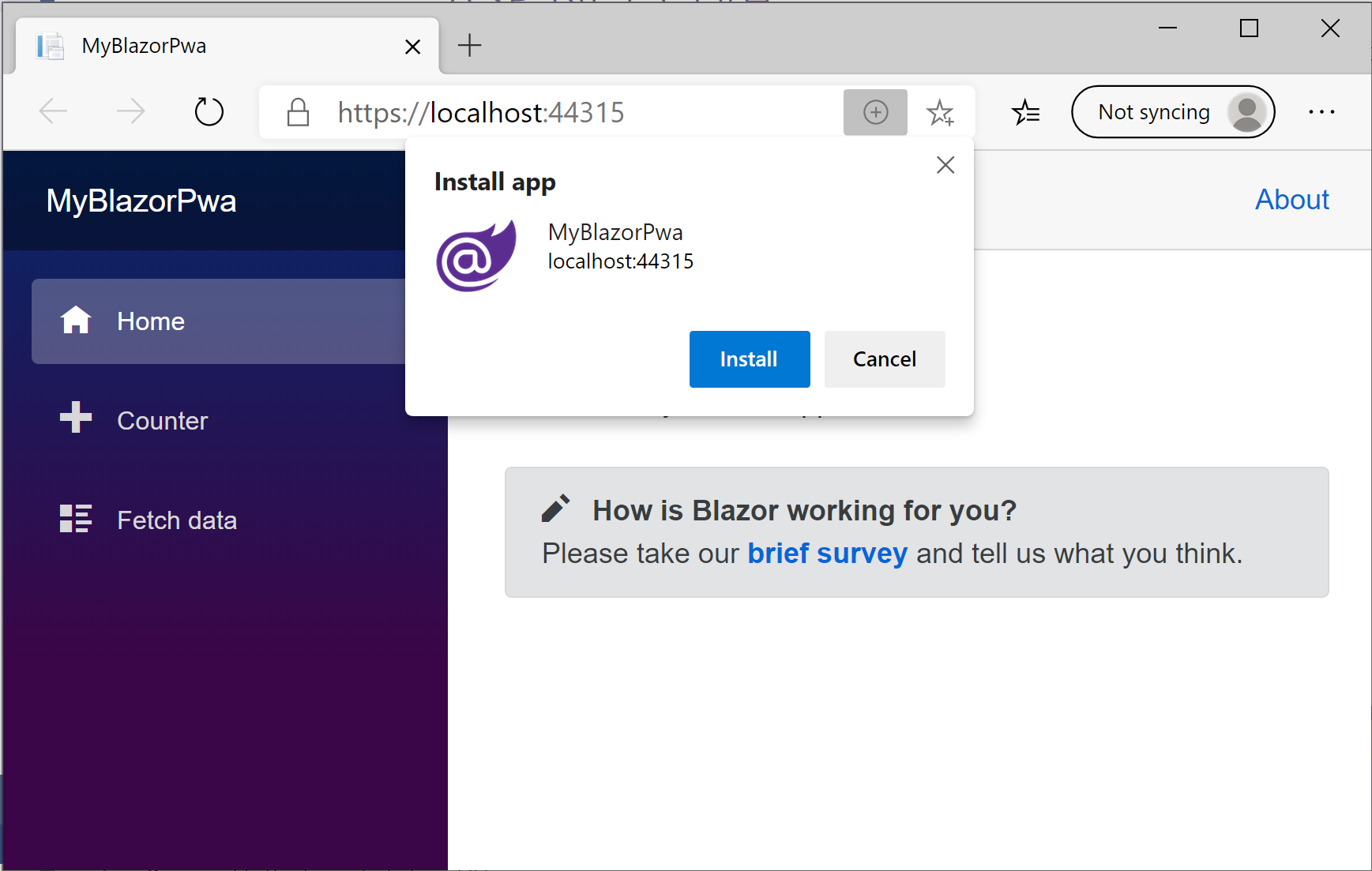
在 iOS 上,访问者可以通过 Safari 的“共享”按钮和“添加到主屏幕”选项安装 PWA。 在适用于 Android 的 Chrome 上,用户应选择右上角的“菜单”按钮,然后选择“添加到Home屏幕”。
安装后,应用将显示在其自己的窗口中,没有任何地址栏:
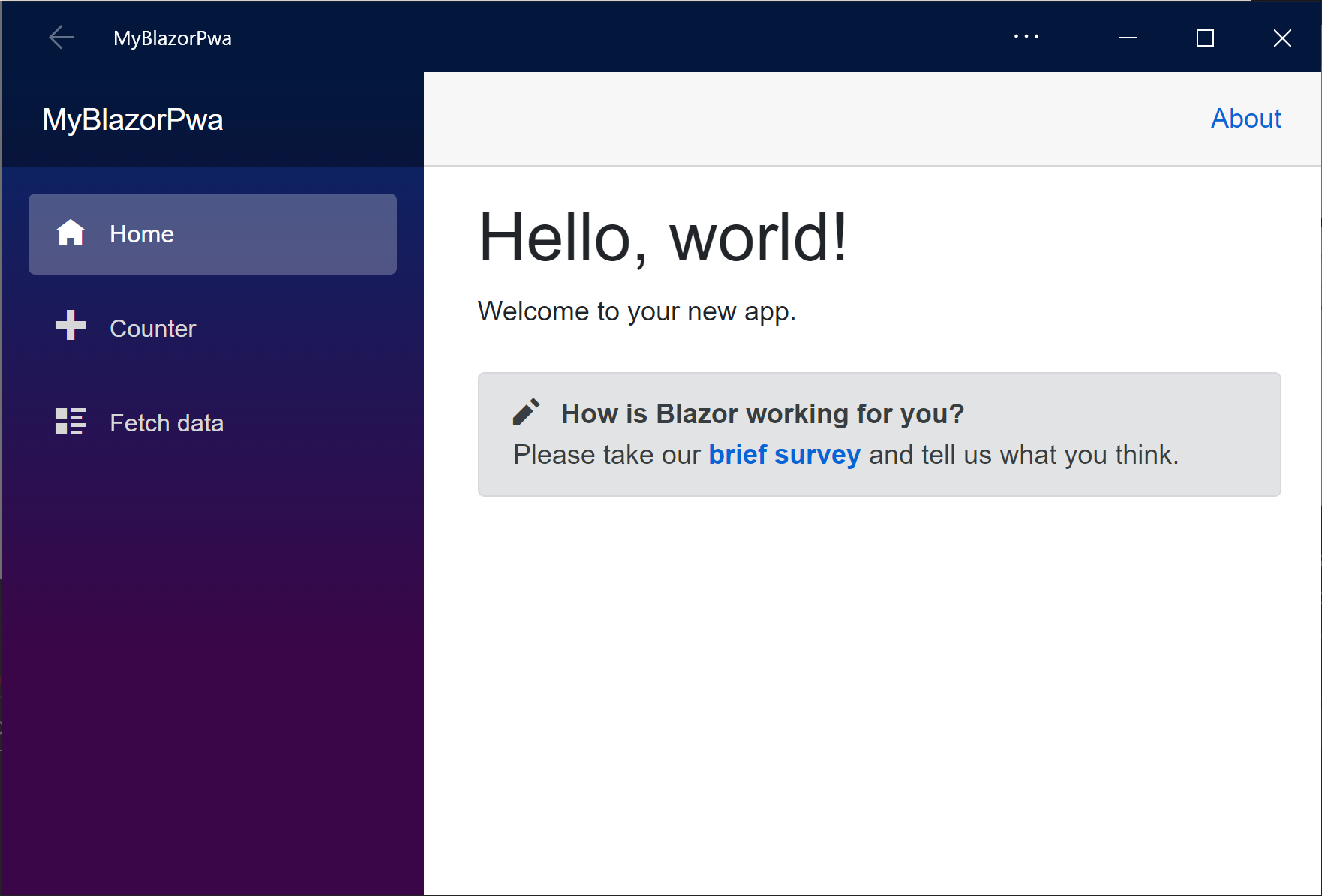
若要自定义窗口的标题、配色方案、图标或其他详细信息,请参阅项目 manifest.json 目录中的 wwwroot 文件。 此文件的架构由 Web 标准定义。 有关详细信息,请参阅 MDN Web 文档:Web 应用部件清单。
脱机支持
使用 PWA 模板选项创建的应用支持脱机运行。 用户首次访问该应用时需要联机访问。 浏览器会自动下载并缓存脱机操作所需的所有资源。
重要
开发支持会干扰常规开发周期(进行更改和测试更改)。 因此,脱机支持只对已发布的应用启用。
警告
如果打算分发支持脱机功能的 PWA,则存在几个重要的警告和注意事项。 这些情形是脱机 PWA 所固有的,而不是特定于 Blazor。 在对启用了脱机的应用的工作方式做出假设之前,请务必阅读并了解这些注意事项。
了解脱机支持的运行原理:
发布应用。 有关详细信息,请参阅托管和部署 ASP.NET Core Blazor。
将应用部署到支持 HTTPS 的服务器,并在浏览器中通过安全的 HTTPS 地址访问应用。
打开浏览器的开发者工具,在【应用程序】选项卡下验证是否已为服务器注册【服务工作者】。
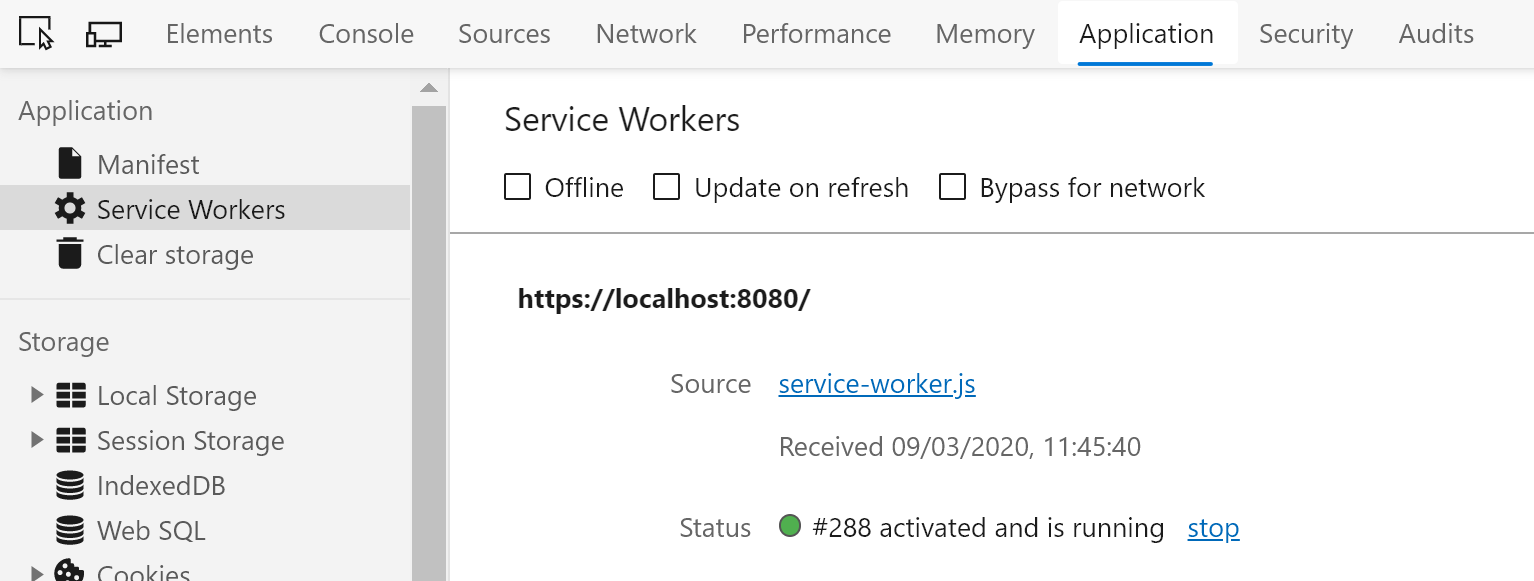
重新加载页面并检查“网络”选项卡。“服务工作进程”或“内存缓存”被列为页面所有资源的来源。
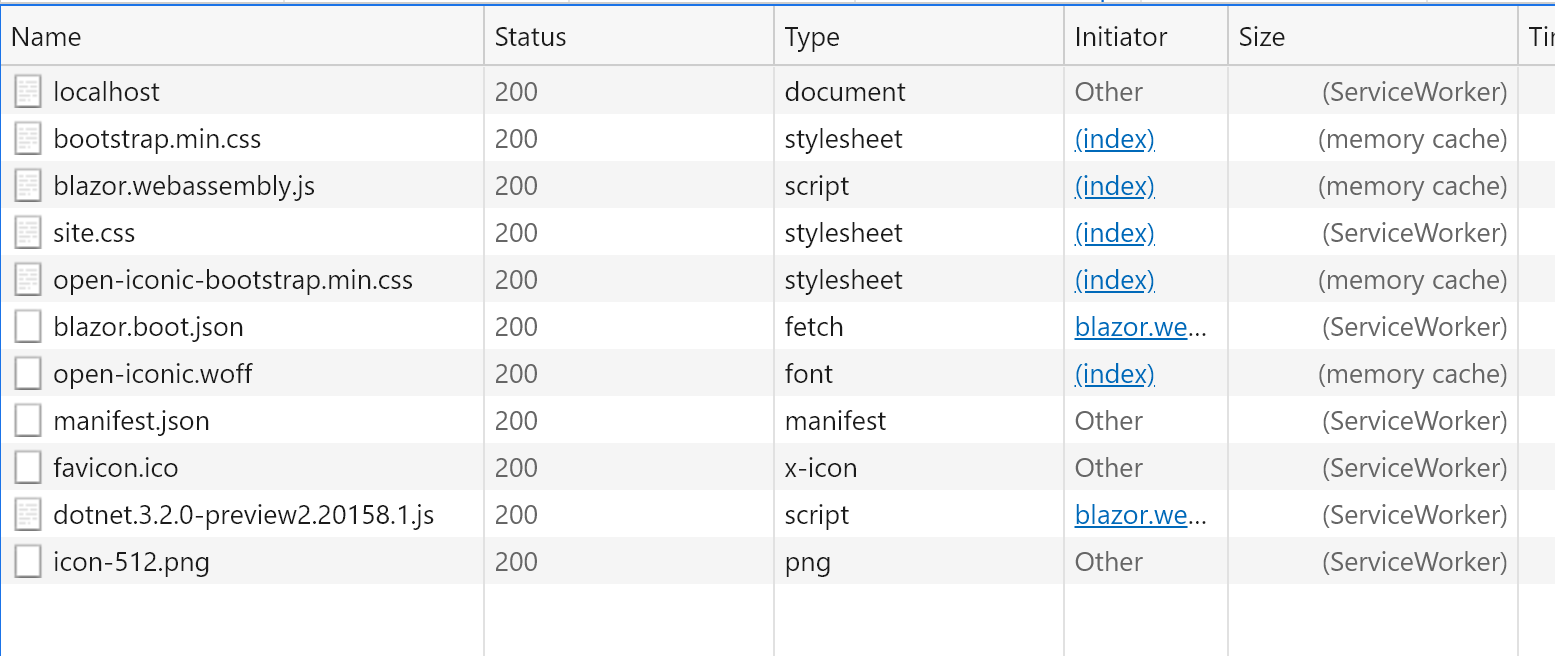
要验证浏览器是否不依赖网络访问来加载应用,请执行以下任一操作:
- 关闭 Web 服务器,并查看应用如何继续正常运行,包括页面重载。 同样,当网络连接速度缓慢时,应用仍可正常运行。
- 指示浏览器模拟“网络”选项卡中的脱机模式:
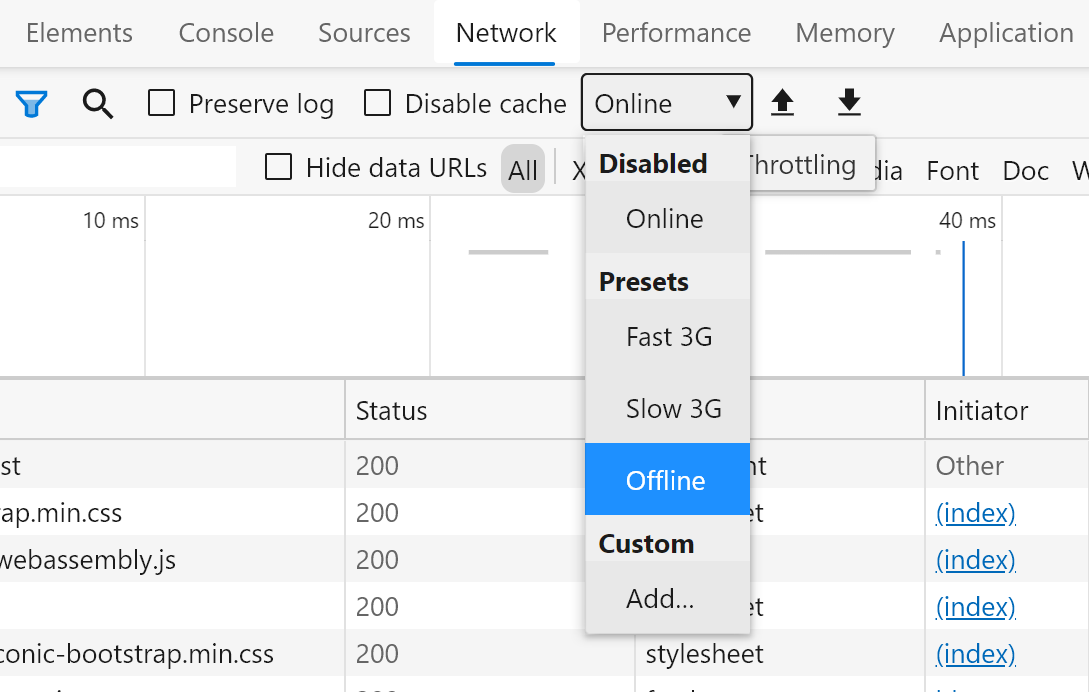
使用服务工作进程的脱机支持是一项 Web 标准,并非特定于 Blazor。 有关 Service Worker 的详细信息,请参阅 MDN Web 文档:Service Worker API。 要了解有关服务工作进程常见使用模式的详细信息,请参阅 Google Web:服务工作进程生命周期。
Blazor 的 PWA 模板产生两个服务工作进程文件:
wwwroot/service-worker.js(开发过程中会使用)。wwwroot/service-worker.published.js(发布应用后会使用)。
要在两个服务工作进程文件之间共享逻辑,请考虑使用以下方法:
- 添加第三个 JavaScript 文件来保存通用逻辑。
- 使用
self.importScripts将通用逻辑同时加载到两个服务工作进程文件中。
缓存优先提取策略
内置 service-worker.published.js 服务工作进程使用“缓存优先”策略来解析请求。 这意味着,无论用户是否有网络访问权限或服务器上是否有更新的内容,服务工作进程始终优先返回缓存的内容。
缓存优先策略非常有用,因为:
它可确保可靠性。 网络访问不是一个简单的二元状态。 用户不只是“在线”或“离线”:
- 用户的设备可能假设它处于联机状态,但可能由于网络速度太慢,根本无法加载。
- 网络可能会对某些 URL 返回无效结果(例如,当有一个强制 WIFI 门户当前正在阻止或重定向某些请求时)。
这就是浏览器的
navigator.onLineAPI 不可靠并且不应依赖的原因。它可确保正确性。 在生成脱机资源的缓存时,服务工作进程使用内容哈希,确保它在某个时刻提取了完整且自身一致的资源快照。 此缓存随后用作原子单元。 没有必要向网络请求更新的资源,因为需要的版本已经缓存了。 其他任何版本都会产生不一致和不兼容的风险(例如,尝试使用未一起编译的 .NET 程序集的版本)。
如果必须阻止浏览器从其 HTTP 缓存中获取 service-worker-assets.js,例如,为了在部署新版本的服务辅助角色时解决临时完整性检查失败,请在 wwwroot/index.html 中更新服务辅助角色注册,并将 updateViaCache 设置为“none”:
<script>
navigator.serviceWorker.register('/service-worker.js', {updateViaCache: 'none'});
</script>
后台更新
作为一种思维模型,你可以将脱机优先 PWA 的行为视为与可安装的移动应用类似。 无论网络连接情况如何,应用都会立即启动,但是已安装的应用逻辑来自可能不是最新版本的时间点快照。
Blazor PWA 模板生成的应用会在用户访问和具有正在工作的网络连接时,自动尝试在后台进行自我更新。 其工作方式如下所示:
- 在编译期间,项目将生成名为 的
service-worker-assets.js。 该清单列出了应用脱机工作所需的所有静态资源,如 .NET 程序集、JavaScript 文件和 CSS,包括其内容哈希。 此资源列表由服务工作进程加载,这样它便知道要缓存哪些资源。 - 每次用户访问应用时,浏览器都会在后台重新请求
service-worker.js和service-worker-assets.js。 将文件与现有已安装的服务工作进程逐字节进行比较。 如果服务器为这些文件中的任一文件返回更改后的内容,则服务工作进程将尝试安装其自身的新版本。 - 安装自身的新版本时,服务工作进程将为脱机资源创建新的独立缓存,并开始使用
service-worker-assets.js中列出的资源填充该缓存。 此逻辑在onInstall内的service-worker.published.js函数中实现。 - 如果所有资源正确加载,并且所有内容哈希匹配,则此进程将顺利完成。 如果成功,新服务工作者将进入“等待激活”状态。 用户关闭应用后(没有仍未关闭的应用选项卡或窗口),新的服务工作进程将变为活动状态,并用于后续的应用访问。 旧服务工作进程及其缓存被删除。
- 如果该进程未成功完成,则弃用新的服务工作进程实例。 用户下次访问时将再次尝试此更新进程,届时客户端最好使用更好的网络连接来完成请求。
通过编辑服务工作进程逻辑来自定义此进程。 上述行为均不特定于 Blazor,只是 PWA 模板选项提供的默认体验。 有关详细信息,请参阅 MDN Web 文档:服务工作进程 API。
如何解决请求
如上缓存优先提取策略部分所述,默认服务工作进程使用缓存优先策略,这意味着它会尽量提供缓存的内容(如果有)。 如果某个 URL 没有缓存任何内容(例如在从后端 API 请求数据时),则服务工作线程会回退到正常的网络请求。 如果服务器可访问,该网络请求将会成功。 此逻辑在 onFetch 内的 service-worker.published.js 函数中实现。
如果应用的 Razor 组件依赖于从后端 API 请求数据,并且你想要针对因网络不可用而导致请求失败的情况提供友好的用户体验,则需要在应用的组件中实现逻辑。 例如,对 try/catch 请求使用 HttpClient。
支持服务器呈现的页面
仔细想想用户第一次导航到应用中的 URL(如 /counter)或任何其他深层链接时会发生什么情况。 在这些情况下,你不希望返回缓存为 /counter 的内容,而是需要浏览器加载缓存为 /index.html 的内容,以启动 Blazor WebAssembly 应用。 这些初始请求称为导航请求,而不是:
- 针对图像、样式表或其他文件的
subresource请求。 - 针对 API 数据的
fetch/XHR请求。
默认服务工作进程包含导航请求的特例逻辑。 服务工作进程通过返回 /index.html 的缓存内容来解析这些请求,而不管请求的 URL 是什么。 此逻辑在 onFetch 内的 service-worker.published.js 函数中实现。
如果应用具有必须返回服务器呈现的 HTML 的某些 URL(而不是从缓存中提供 /index.html),则需要在服务工作进程中编辑该逻辑。 如果所有包含 /Identity/ 的 URL 都需要作为对服务器的常规仅联机请求来处理,则需修改 service-worker.published.jsonFetch 逻辑。 找到下列代码:
const shouldServeIndexHtml = event.request.mode === 'navigate';
将代码更改为以下内容:
const shouldServeIndexHtml = event.request.mode === 'navigate'
&& !event.request.url.includes('/Identity/');
如果不执行此操作,则无论网络连接情况如何,服务工作进程都将截获此类 URL 的请求,并使用 /index.html 解析这些请求。
向检查添加外部身份验证提供程序的其他终结点。 在以下示例中,检查中加入了用于Google身份验证的/signin-google:
const shouldServeIndexHtml = event.request.mode === 'navigate'
&& !event.request.url.includes('/Identity/')
&& !event.request.url.includes('/signin-google');
Development环境不需要执行任何操作,内容会始终从网络中提取。
控制资产缓存
如果项目定义了 ServiceWorkerAssetsManifest MSBuild 属性,则 Blazor 的生成工具将生成具有指定名称的服务工作进程资产清单。 默认 PWA 模板生成包含以下属性的项目文件:
<ServiceWorkerAssetsManifest>service-worker-assets.js</ServiceWorkerAssetsManifest>
该文件位于 wwwroot 输出目录中,因此浏览器可以通过请求 /service-worker-assets.js 检索此文件。 若要查看此文件的内容,请在文本编辑器中打开 /bin/Debug/{TARGET FRAMEWORK}/wwwroot/service-worker-assets.js。 不过,请不要编辑该文件,因为它会在每次生成时重新生成。
该清单列出:
- 由 Blazor 管理的资源,例如 .NET 程序集,以及执行脱机功能所需的 .NET WebAssembly 运行时文件。
- 用于发布到应用的
wwwroot目录的所有资源,例如图像、样式表和 JavaScript 文件,包括由外部项目和 NuGet 包提供的静态 Web 资产。
通过编辑 onInstall 中 service-worker.published.js 中的逻辑,可以控制 Service Worker 提取和缓存哪些资源。 服务工作进程会提取和缓存与典型 Web 文件扩展名(如 .html、.css、.js 和 .wasm)和特定于 Blazor WebAssembly 的文件类型匹配的文件,例如 .pdb 文件(所有版本)和 .dll 文件(.NET 7 或更低版本中的 ASP.NET Core)。
要包括应用的 wwwroot 目录中不存在的其他资源,请定义额外的 MSBuild ItemGroup 条目,如以下示例所示:
<ItemGroup>
<ServiceWorkerAssetsManifestItem Include="MyDirectory\AnotherFile.json"
RelativePath="MyDirectory\AnotherFile.json" AssetUrl="files/AnotherFile.json" />
</ItemGroup>
AssetUrl 元数据指定了浏览器在提取要缓存的资源时应使用的相对于基准的 URL。 它可以独立于磁盘上的原始源文件名。
重要
添加 ServiceWorkerAssetsManifestItem 不会导致文件发布到应用的 wwwroot 目录。 必须单独控制发布输出。 ServiceWorkerAssetsManifestItem 仅导致服务工作进程清单中出现一个额外条目。
推送通知
与任何其他 PWA 一样,Blazor WebAssembly PWA 可以从后端服务器接收推送通知。 服务器可以随时发送推送通知,即使用户不常使用该应用也是如此。 例如,当其他用户执行相关操作时,可以发送推送通知。
脱机 PWA 的注意事项
并非所有应用都应尝试支持脱机使用。 脱机支持增加了相当大的复杂性,但并不总是与所需的用例相关。
脱机支持通常仅适用于:
- 如果主数据存储在浏览器本地。 例如,该方法与后述应用相关:该应用具有一个用于 IoT 设备的 UI,且该设备将数据存储在
localStorage或 IndexedDB 中。 - 应用执行大量工作来提取和缓存与每个用户相关的后端 API 数据,以便用户可以脱机浏览数据。 应用必须支持编辑,需要生成一个用于跟踪更改并将数据与后端进行同步的系统。
- 目标是确保应用程序不受网络状况影响而立即加载。 则需要对后端 API 请求实现适当的用户体验,以显示请求的进度,并在请求因网络不可用而失败时妥善处理。
此外,支持脱机的 PWA 必须处理一系列额外的复杂操作。 开发者应认真熟悉以下部分中的注意事项。
仅在发布后支持脱机
在开发过程中,通常希望看到各项更改立即反映在浏览器中,而无需经过后台更新过程。 因此,Blazor 的 PWA 模板仅在发布后启用脱机支持。
在构建支持脱机的应用时,仅在Development环境中测试应用是不够的。 必须在已发布状态下测试应用,了解它对不同网络情况的响应。
用户导航离开应用后完成更新
更新只有在用户离开所有选项卡中的应用程序后才会完成。 如后台更新部分中所述,在将更新部署到应用后,浏览器将提取更新后的服务工作进程文件以开始更新进程。
令许多开发人员惊讶的是,即使此更新完成,在用户导航离开所有选项卡之前,它也不会生效。 刷新显示应用的选项卡也不行,即使它是显示应用的唯一选项卡也是如此。 在应用完全关闭之前,新的服务工作进程将保持“正在等待激活”状态。 这并不特定于 Blazor,而是标准 Web 平台行为。
这通常会给试图测试对其服务工作进程或脱机缓存资源的更新的开发人员造成麻烦。 如果签入浏览器的开发者工具,可能会看到如下所示的内容:
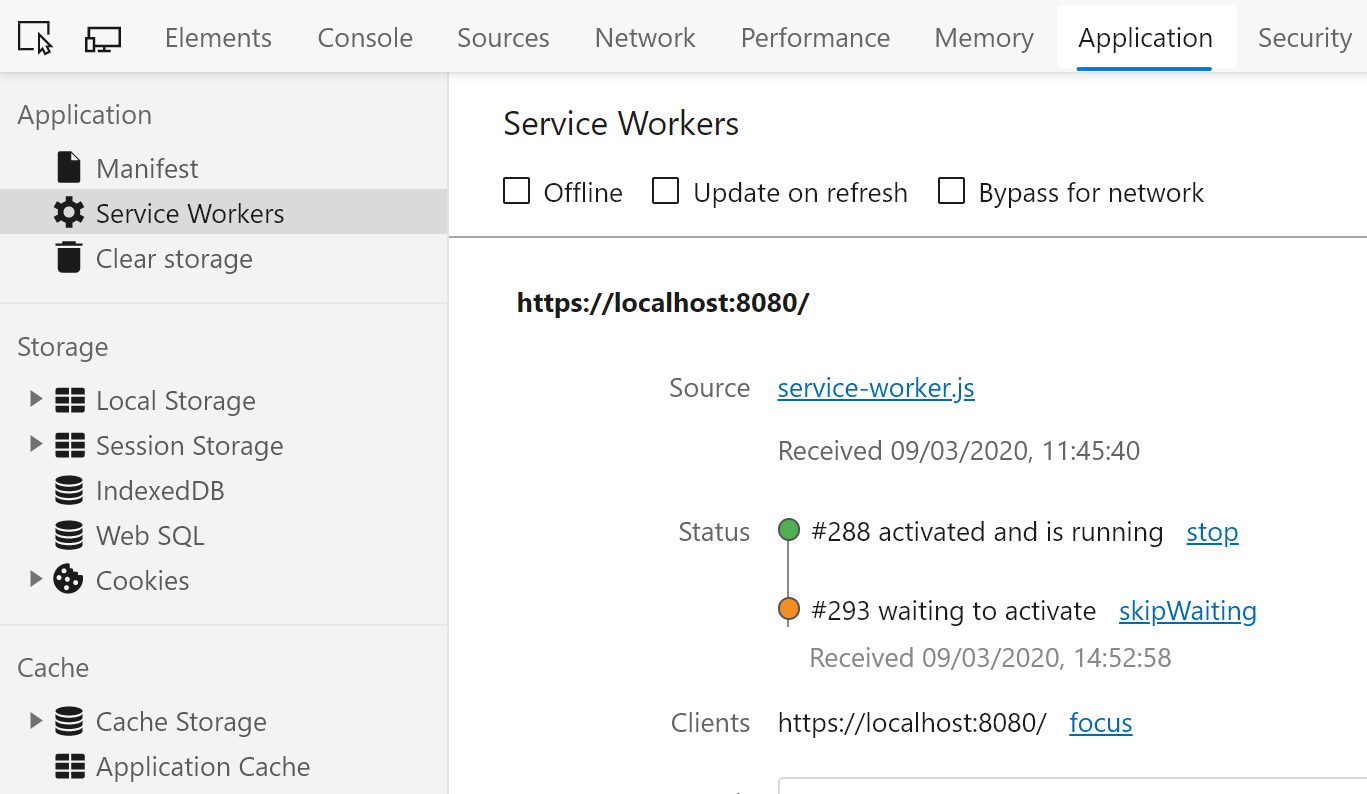
只要“客户端”列表(即显示应用的选项卡或窗口)不为空,工作进程就会继续等待。 服务工作者这样做的原因是为了保证一致性。 一致性意味着所有资源都是从同一原子缓存中提取的。
测试更改时,你可能会发现,选择如上面的屏幕截图中所示的“skipWaiting”链接,然后重载页面,这样操作会比较方便。 可以通过以下方式为所有用户自动实现此操作:对服务工作进程进行编码,跳过“等待”阶段并在更新时立即激活。 如果跳过等待阶段,则无法保证资源始终一致地提取自同一缓存实例。
用户可以运行应用的任何历史版本
Web 开发者通常期望用户仅运行其 Web 应用的最新部署版本,因为在传统的 Web 分发模型中这是正常现象。 但是,脱机优先 PWA 更类似于本机移动应用,用户不必运行最新版本。
如后台更新部分中所述,在将更新部署到应用后,每个现有用户将继续使用以前的版本,至少再进行一次访问(因为更新在后台进行,且在用户离开后才会激活)。 此外,使用的上一个版本不一定是之前所部署的版本。 之前的版本可以是任何一个历史版本,具体取决于用户上次完成更新的时间。
如果应用的前端和后端部分需要就 API 请求的架构达成一致,这可能是一个问题。 在确保所有用户都已升级之前,不能部署与旧版本不兼容的 API 架构变更。 或者阻止用户使用不兼容的旧应用版本。 此场景的要求与原生移动应用的要求相同。 如果在服务器 API 中部署中断性变更,则尚未更新的用户的客户端应用将中断。
如果可能,请勿将破坏性变更部署到后端 API。 但如果必须这样做,请考虑使用标准服务工作进程 API(如 ServiceWorkerRegistration),确定应用是否为最新版本;如果不是,则阻止使用。
干扰服务器呈现的页面
如支持服务器呈现的页面部分中所述,若要绕过服务工作进程为所有导航请求返回 /index.html 内容的行为,请在服务工作进程中编辑该逻辑。
缓存所有服务工作进程资产清单内容
如控制资产缓存部分中所述,文件 service-worker-assets.js 是在生成过程中产生的,并且列出了服务工作进程应提取和缓存的所有资产。
由于此列表包含发出到 wwwroot 的所有内容(包括外部包和项目提供的内容),因此必须注意不要将太多内容放在此处。 如果 wwwroot 目录包含数百万个图像,服务工作进程会尝试提取并缓存它们,这会消耗过多的带宽,并且很可能无法成功完成。
通过编辑 onInstall 中的 service-worker.published.js 函数,可以实现任意逻辑以控制应提取和缓存清单内容的哪个子集。
与身份验证交互
PWA 模板可以与身份验证结合使用。 在用户具有初始网络连接时,支持脱机的 PWA 还可以支持身份验证。
当用户没有网络连接时,他们无法进行身份验证或获取访问令牌。 在没有网络访问权限的情况下尝试访问登录页面会导致出现“网络错误”消息。 必须设计一个 UI 流,使用户能够在脱机时执行实用的任务,而无需尝试对用户进行身份验证或获取访问令牌。 或者,将应用设计为在网络不可用时正常提示操作失败。 如果应用无法处理这些方案,你可能不希望启用脱机支持。
设计用于线上和线下的应用程序恢复在线时:
- 应用可能需要预配新的访问令牌。
- 应用必须检测是否有其他用户登录到了服务,以便可以将操作应用于用户在脱机时所使用的帐户。
若要创建与身份验证交互的脱机 PWA 应用,请执行以下操作:
- 将 AccountClaimsPrincipalFactory<TAccount> 替换为一个工厂,该工厂存储上次登录的用户,并在应用处于脱机状态时使用存储的用户。
- 当应用处于脱机状态时使操作进行排队,并在应用返回联机状态时应用这些操作。
- 在注销过程中,清除存储的用户。
CarChecker 示例应用演示了上述方法。 请参阅应用的以下部分:
OfflineAccountClaimsPrincipalFactory(Client/Data/OfflineAccountClaimsPrincipalFactory.cs)LocalVehiclesStore(Client/Data/LocalVehiclesStore.cs)LoginStatus组成 (Client/Shared/LoginStatus.razor)
